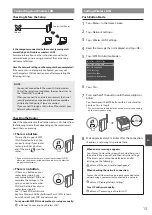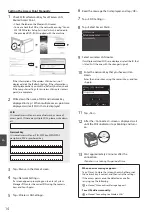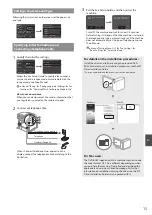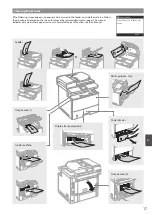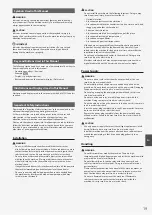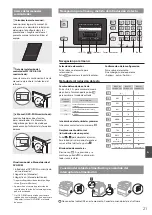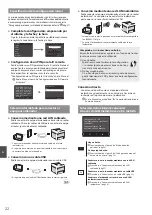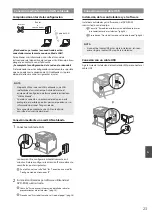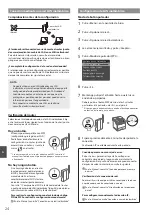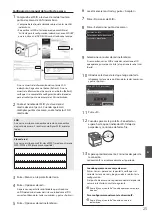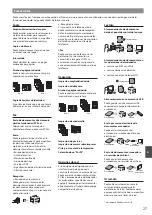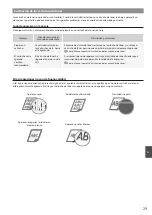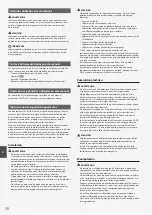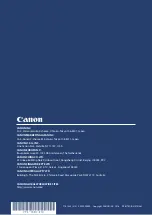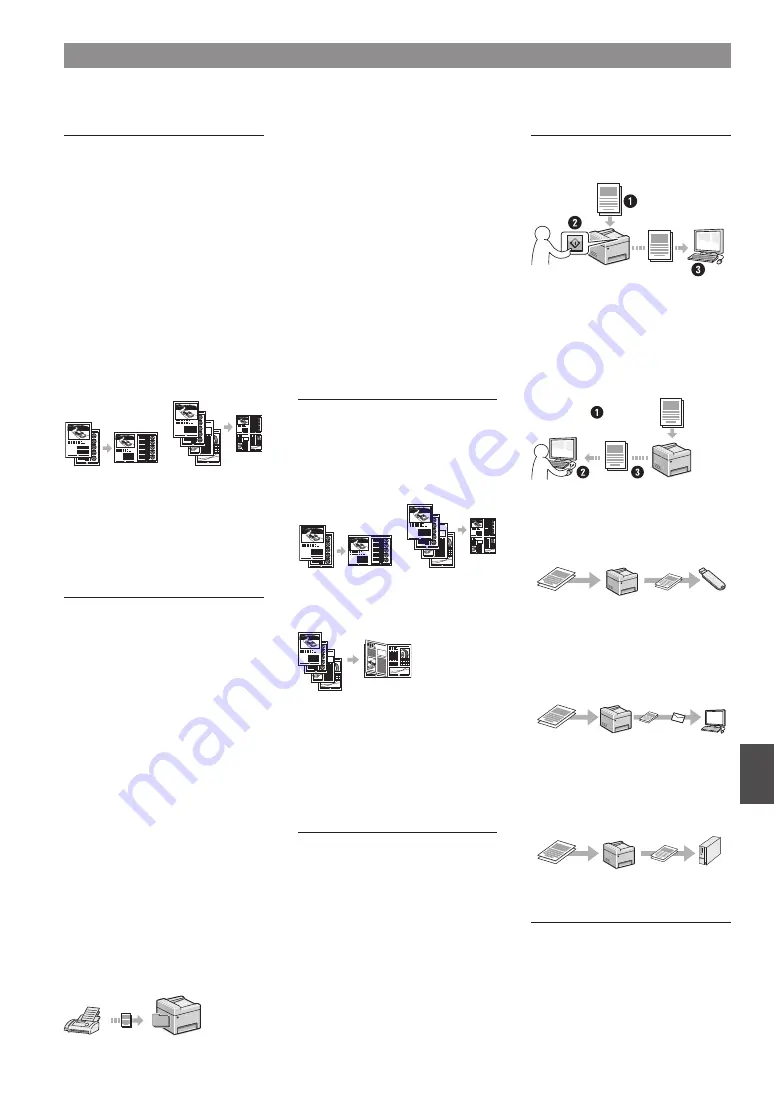
27
Es
Tareas útiles
Podrá usar diversas funciones en este equipo. Las funciones que se presentan a continuación son una descripción general de las
funciones principales que podrá utilizar de forma rutinaria.
Copia
Ampliación/reducción de copias
Podrá ampliar o reducir los documentos
de tamaño estándar para copiar en
papel de tamaño estándar, o especificar
una escala de copia en porcentajes.
Copia a doble cara
Podrá copiar documentos de una cara
en ambas caras del papel.
Intercalado
Podrá clasificar las copias en juegos
ordenados por páginas.
Diseño de página reducido
Podrá reducir varios documentos para
copiarlos en una sola hoja.
2 on 1
4 on 1
Copia de tarjetas de identidad
Es posible realizar la copia de una tarjeta
de dos caras en una sola cara del papel.
Fax
Envío de documentos directamente
desde el ordenador (PC Fax)
Además del envío y la recepción
habituales de faxes, podrá usar PC fax.
Envío
Podrá registrar destinos de fax en la
libreta de direcciones. Podrá especificar
los destinos utilizando diversos
métodos, que le permitirán enviar
documentos de forma rápida y sencilla.
•
Búsqueda de destinos
•
Lista de favoritos
•
Marcación codificada
•
Grupo de destinos
•
Servidor LDAP
•
Especificación desde el historial de envío
•
Difusión secuencial
Recepción
●
Recepción en la memoria
Podrá guardar en la memoria los
documentos recibidos. Podrá imprimir
los documentos almacenados en
cualquier momento y, si no los necesita,
podrá eliminarlos.
●
Recepción remota
Si se conecta un teléfono externo,
podrá cambiar al modo de recepción
de fax inmediatamente marcando el
número de ID para la recepción de fax;
para ello, use los botones de marcación
del teléfono durante una llamada
telefónica.
I-Fax
Podrá enviar o recibir faxes a través
de Internet. Los documentos se
convertirán a imágenes TIFF y se
enviarán como archivos adjuntos de
correo electrónico utilizando una línea
telefónica.
Impresión
Impresión ampliada/reducida
Impresión a doble cara
Diseño de página reducido
Podrá reducir varios documentos para
imprimirlos en una sola hoja.
2 on 1
4 on 1
Impresión de cuadernillo
Impresión de pósteres
Impresión de marcas sobreimpresas
Vista previa antes de la Impresión
Selección de un “Perfil”
Opciones de red
Este equipo está equipado con una
interfaz de red para que pueda
construir fácilmente un entorno de red.
Podrá imprimir un documento, utilizar
PC fax y escaneado de red desde todos
los ordenadores conectados con el
equipo. El equipo permite incrementar
eficientemente el trabajo como equipo
compartido en la oficina.
Lectura
Almacenamiento de documentos
desde el panel de control del equipo
Documentos
Datos
Almacenamiento de documentos con
las operaciones del ordenador
●
Lectura con MF Scan Utility
●
Lectura desde una aplicación
●
Lectura con el controlador WIA*
Documentos
Datos
Almacenamiento en una memoria USB
Podrá guardar en una memoria USB
conectada al equipo los documentos
escaneados.
Documentos
Datos
Envío por correo electrónico de
documentos escaneados
Podrá enviar los documentos
escaneados a su aplicación de correo
electrónico.
+
Documentos
Datos
Correo
electrónico
Envío de documentos escaneados a
un servidor de archivos
Podrá enviar los documentos
escaneados a un servidor de archivos.
Documentos
Datos
Servidor
de archivos
IU remota
Podrá obtener información sobre las
condiciones del equipo desde los
ordenadores de la red. Podrá acceder al
equipo y administrar trabajos o especificar
diversas opciones a través de la red.
* Únicamente Windows Vista/7/8
Summary of Contents for imageCLASS MF515x
Page 3: ...3 Remove all the tape ...
Page 4: ...4 Installing the Machine 1 2 1 2 ...
Page 5: ...5 1 2 ...
Page 6: ...6 Installing the Machine Up to here ...
Page 7: ...7 Installing the Optional Handset This part is not used ...
Page 8: ...8 Installing the Machine Installing the Optional Paper Feeder Unit 1 2 ...